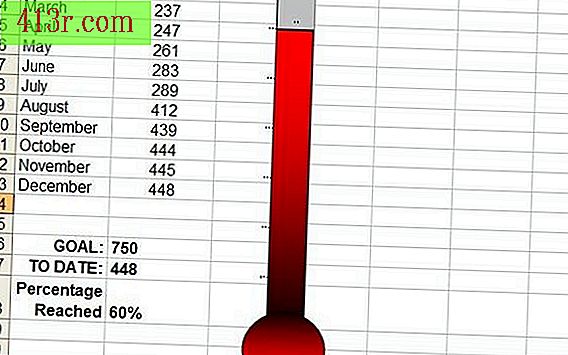Mon clavier et mon pavé tactile ne fonctionnent pas sur mon MacBook

Faites-le fonctionner
Si votre clavier ou tablette tactile ne fonctionne pas, vous ne pourrez pas utiliser l'ordinateur. Cela sera difficile à résoudre, car vous ne pourrez exécuter aucune des fonctions du logiciel (comme la mise à jour de votre système d'exploitation). Pour cette raison, la première étape pour résoudre le problème du clavier et du pavé tactile qui ne fonctionne pas consiste à mettre l'ordinateur en mode veille. Fermez le couvercle et laissez-le se refermer pendant qu'il refroidit. Ouvrez à nouveau le couvercle et essayez à nouveau d'utiliser le clavier et le pavé tactile. S'ils fonctionnent, vous pouvez utiliser l'option suivante de résolution de problèmes. S'ils ne fonctionnent pas, essayez de redémarrer l'ordinateur en l'éteignant complètement, en le laissant refroidir, puis en le rallumant. S'ils ne fonctionnent toujours pas, connectez une souris USB externe à l'ordinateur de manière à pouvoir au moins l'utiliser temporairement.
Changement d'adaptateur
Une des raisons pour lesquelles le pavé tactile et le clavier risquent de ne pas fonctionner est une mauvaise connexion. Il s'agit d'un problème électrique qui peut être facilement résolu en changeant votre adaptateur d'alimentation. Le moyen le plus simple de prouver cela consiste à déconnecter l'ordinateur de sa source d'alimentation. Si le pavé tactile et le clavier commencent à fonctionner alors que l'ordinateur est déconnecté, vous avez un problème de connexion. Remplacez votre adaptateur secteur par un chargeur compatible Apple avec trois conseils. Assurez-vous de connecter l'adaptateur à une prise à trois broches qui fonctionne. Évitez de le connecter à un adaptateur à trois trous qui est connecté à une fiche à deux trous, car cela pourrait être la source de la mauvaise connexion. Au lieu de cela, connectez-le directement à une prise à trois broches. Si cela ne résout pas le problème, passez à la solution suivante.
Mettre à jour le système d'exploitation
Il existe un problème connu (problème rencontré par tant d'utilisateurs que le fabricant en a eu connaissance) avec le MacBook, qui empêche le clavier de fonctionner correctement. Le problème a été examiné par Apple et a été isolé dans le système d'exploitation. Une mise à jour a été lancée pour résoudre ce problème. Vous pouvez le télécharger et l'installer à partir du site Web Apple. Sur le site Web Apple, recherchez la mise à jour logicielle 1.1 de MacBook et MacBook Pro, puis téléchargez et installez la mise à jour. Si la mise à jour ne résout pas le problème, vous devrez peut-être confier l'ordinateur à un professionnel.
Envoyez-le à réparer
Le pavé tactile et le clavier étant des périphériques matériels, il est préférable de laisser un professionnel les réparer. En plus de la possibilité de détériorer l'ordinateur en traitant vous-même le matériel, vous pouvez annuler la garantie en l'ouvrant. Si vous avez toujours une garantie sur votre MacBook, vous pouvez l’apporter dans un Apple Store et le faire réparer gratuitement. Toutefois, si votre garantie est expirée, vous pouvez l’apporter dans un magasin Apple ou dans tout autre magasin de réparation spécialisé dans les ordinateurs Apple. La boutique Apple est chère, vous économiserez donc sans doute votre argent en emmenant l'ordinateur dans un autre magasin de réparation. Cette option est également viable car vous ne risquez pas de perdre votre garantie, car celle-ci est réparée par un technicien non Apple (car votre garantie est déjà expirée).